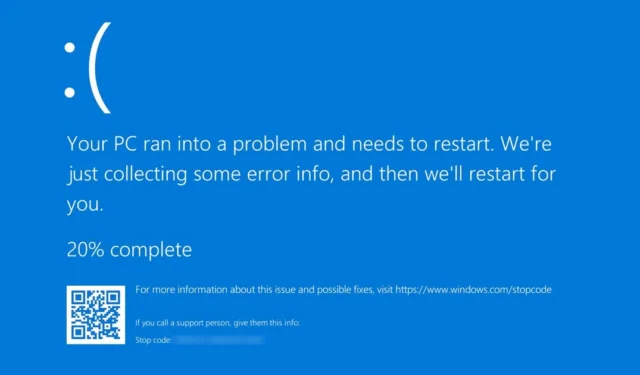
Erros BSOD (Tela Azul da Morte) do Windows podem ser desafiadores de lembrar. No entanto, os usuários podem facilmente verificar o código de erro por meio do Event Viewer, que registra todos os erros encontrados durante o uso do computador.
Muitos usuários do Windows relataram um código de erro incomum aparecendo no Visualizador de Eventos, especificamente o ‘ID do Evento: 1001’, que ocorre durante ocorrências de BSOD ou travamentos do sistema.
Por que ocorre o erro de ID de evento 1001
Se você encontrar um ID de Evento de Relatório de Erros do Windows 1001 no seu Visualizador de Eventos, é essencial entender os motivos subjacentes. Aqui estão as principais causas do erro ID de Evento 1001:
- RAM disponível insuficiente
- Conflitos entre software antivírus de terceiros e o Windows Security
- Arquivos de sistema corrompidos
- Presença de vírus ou malware
- Alto uso do disco ou pouco espaço em disco
Esses fatores são essenciais para entender o ID do Evento 1001 do Relatório de Erros do Windows.
Como resolver o erro de ID de evento 1001 no Windows
Agora que você está ciente das causas potenciais do ID de Evento 1001 do Relatório de Erros do Windows, é hora de solucionar e resolver esse erro. Aqui estão as etapas práticas que você pode seguir:
1. Desabilite o software antivírus de terceiros
Conforme observado anteriormente, o erro Event ID 1001 ocorre frequentemente devido a conflitos com programas antivírus de terceiros. Para corrigir esse problema, considere desabilitar sua solução antivírus de terceiros.
Se você não estiver utilizando um software antivírus, certifique-se de que todos os aplicativos de firewall também estejam desativados, pois eles podem entrar em conflito com a Segurança do Windows.
Para continuar, abra o Painel de Controle, localize seu software antivírus, clique com o botão direito nele e selecione Desinstalar .
2. Verificar se há malware
Malware e vírus podem ser responsáveis pelo ID de evento 1001 do Relatório de Erros do Windows. Portanto, após desabilitar o software antivírus de terceiros, é crucial realizar uma verificação completa de malware.
Utilize o Windows Security para esse processo. Siga estas etapas para executar uma verificação completa:
- Clique na barra de pesquisa do Windows e digite Segurança do Windows .
- Quando a Segurança do Windows abrir, navegue até a aba Proteção contra vírus e ameaças .
- No lado direito, clique em Opções de digitalização .
- Selecione Verificação completa na tela seguinte e clique em Verificar agora .
Esta verificação analisará todos os arquivos e aplicativos em execução no seu disco rígido e pode levar mais de uma hora para ser concluída.
3. Monitore e encerre aplicativos suspeitos em segundo plano
Alguns aplicativos podem acionar o ID do evento BSOD 1001. Normalmente, os aplicativos que evocam esse erro são maliciosos e operam despercebidos em segundo plano.
Abra o Gerenciador de Tarefas no seu dispositivo Windows e revise todos os aplicativos ativos de perto. Se você identificar qualquer aplicativo suspeito, clique com o botão direito nele e escolha Finalizar Tarefa .
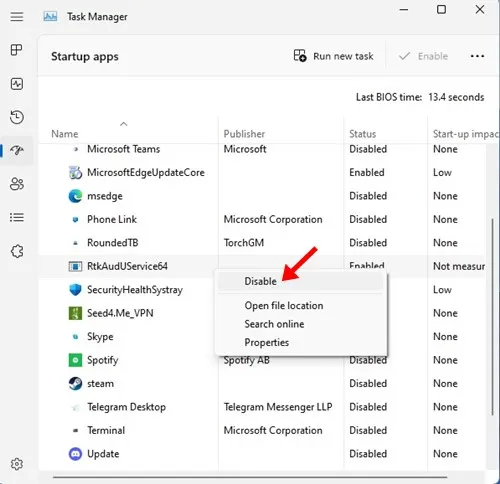
Para evitar que esses aplicativos sejam iniciados novamente, acesse o Painel de Controle para desinstalá-los ou desative a opção de inicialização automática em Gerenciador de Tarefas > Inicialização .
4. Atualize drivers desatualizados
Drivers desatualizados também podem contribuir para o erro Event ID 1001. Você precisa identificar e atualizar quaisquer drivers desatualizados no seu dispositivo. Veja como:
- Digite Gerenciador de Dispositivos na barra de Pesquisa do Windows e abra o aplicativo Gerenciador de Dispositivos.
- Verifique se há dispositivos com um ponto de exclamação amarelo que indica possíveis problemas de driver.
- Clique com o botão direito do mouse nesses dispositivos problemáticos e selecione Atualizar driver .
- Quando solicitado, escolha Pesquisar drivers automaticamente .
5. Aumente a alocação de memória virtual
O Windows utiliza um arquivo de paginação — uma área designada no seu disco rígido que serve como RAM virtual. Memória virtual insuficiente também pode disparar o erro Event ID 1001.
Para resolver isso, aumente a alocação de memória virtual seguindo estas etapas:
- Procure por Ajustar a aparência na barra de pesquisa do Windows e selecione o aplicativo correspondente.
- Na janela seguinte, alterne para a aba Avançado e clique no botão Alterar na seção Memória Virtual .
- Desmarque a caixa “Gerenciar automaticamente o tamanho do arquivo de paginação para todas as unidades” e selecione Tamanho personalizado .
- Com base nas informações apresentadas na seção ‘Tamanho total do arquivo de paginação para todas as unidades’, aumente a alocação de memória virtual inserindo valores nas caixas Tamanho inicial e Tamanho máximo .
- Por fim, clique no botão OK para salvar suas alterações.
6. Utilize o utilitário de limpeza de disco
Pouco espaço de armazenamento também pode resultar no erro Event ID 1001. O Disk Cleanup Utility é a melhor solução para lidar com problemas de armazenamento. Veja como usá-lo:
- Clique na barra de pesquisa do Windows e digite Disk Cleanup. Abra o Disk Cleanup Utility a partir dos resultados.
- Selecione a unidade de instalação do sistema operacional no prompt de Limpeza de Disco e clique em OK .
- Revise os arquivos listados para exclusão, selecione todos os arquivos e clique em OK .
- Um prompt de confirmação será exibido; clique no botão Excluir arquivos para confirmar sua seleção.
7. Execute o aplicativo no modo de compatibilidade
Se você identificou o aplicativo específico que está causando o BSOD, executá-lo no Modo de Compatibilidade pode atenuar o problema. Este exemplo foca no Google Chrome, mas você deve aplicar o mesmo método ao aplicativo problemático no seu sistema:
- Clique com o botão direito do mouse no ícone do Google Chrome e selecione Propriedades .
- Na caixa de diálogo Propriedades do Chrome, navegue até a guia Compatibilidade .
- Marque a opção Executar este programa em modo de compatibilidade na seção Modo de compatibilidade.
- Selecione uma versão anterior do Windows no menu suspenso.
- Após fazer os ajustes necessários, clique em Aplicar e feche a janela de propriedades.
Lembre-se de reiniciar o computador para aplicar essas alterações.
8. Execute o comando SFC
O erro Event ID 1001 também pode resultar de arquivos de sistema corrompidos. Se o erro persistir no Event Viewer, execute o comando SFC para restaurar a integridade do sistema. Veja como:
- Abra a barra de pesquisa do Windows e digite Prompt de Comando. Clique com o botão direito do mouse em Prompt de Comando e selecione Executar como administrador .
- Quando o Prompt de Comando abrir, digite o seguinte comando:
- Quando isso estiver concluído, execute o seguinte comando SFC:
DISM.exe /Online /Cleanup-image /Restorehealth
sfc /scannow
Perguntas frequentes:
O que significa o código de erro 1001?
O erro Event ID 1001 indica um problema, geralmente devido ao alto uso de recursos do sistema ou conflitos entre aplicativos. Arquivos de sistema corrompidos também podem ser uma causa.
O malware pode acionar o erro ID do evento 1001?
Embora o malware possa não desencadear o erro diretamente, ele pode causar problemas ao corromper arquivos essenciais do sistema e aumentar o uso de recursos, o que pode causar esse erro.
É necessária uma instalação limpa do Windows para o ID do evento 1001?
Não! Seguir os métodos de solução de problemas fornecidos aqui deve resolver o erro sem precisar executar uma instalação limpa do Windows.
Esses são métodos eficazes para solucionar problemas e corrigir o erro Event ID 1001 no Windows. Se precisar de mais assistência, sinta-se à vontade para deixar um comentário. Se você achou este artigo útil, compartilhe-o com seus amigos!


Deixe um comentário